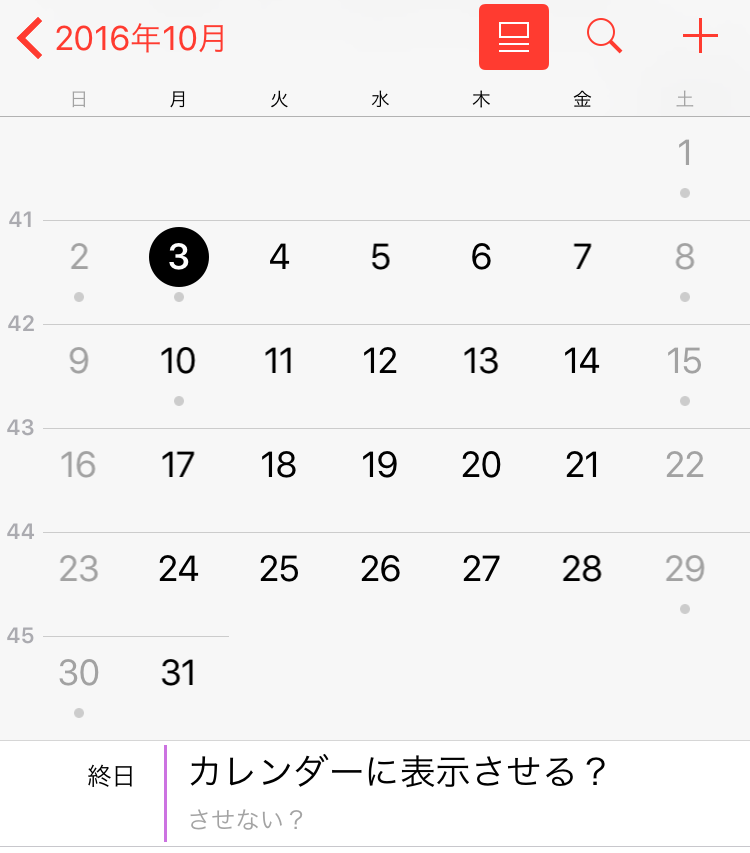1iphoneの便利な機能「カレンダー」。
スケジュール管理や知人や家族の誕生日を
登録しておけば、すぐ確認することができて
大変役立つ機能ですよね。
でも、家族の誕生日はすでにわかってるし
知人の誕生日を表示させるのは必要ないかも?
と思った方に、今回は iPhoneのカレンダーに
誕生日を通知したり、逆に非表示にする方法や、
カレンダー機能をもっと便利に活用する方法を
まとめました!
iPhoneのカレンダーに誕生日を通知・非表示にする方法
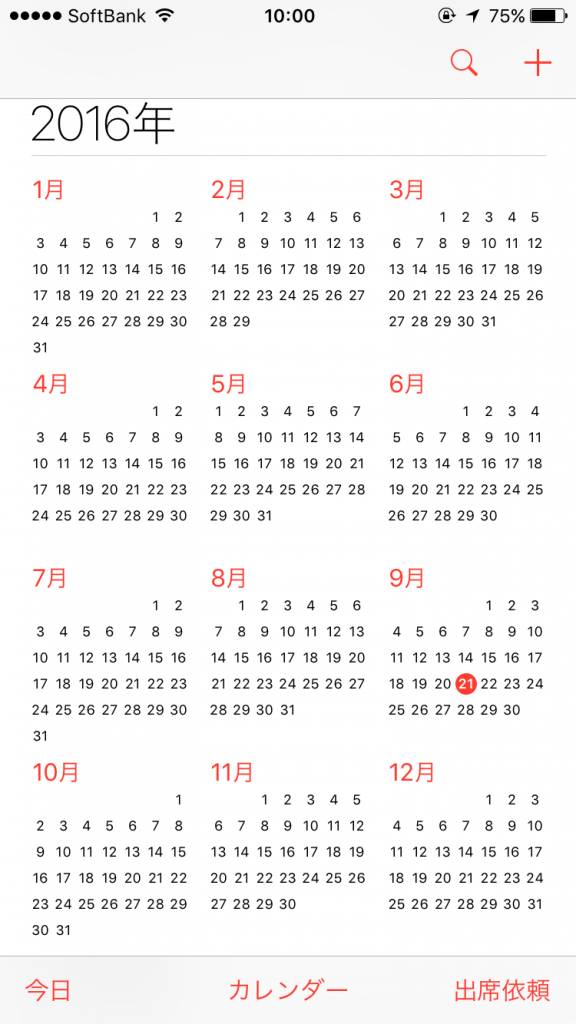
誕生日の入力は、直接予定として
入力するのも良いのですが、
来年以降は忘れてしまうので^^;
個人の連絡先に直接登録しておくとOK!
毎年の記念日を忘れないですね。
誕生日を通知する方法
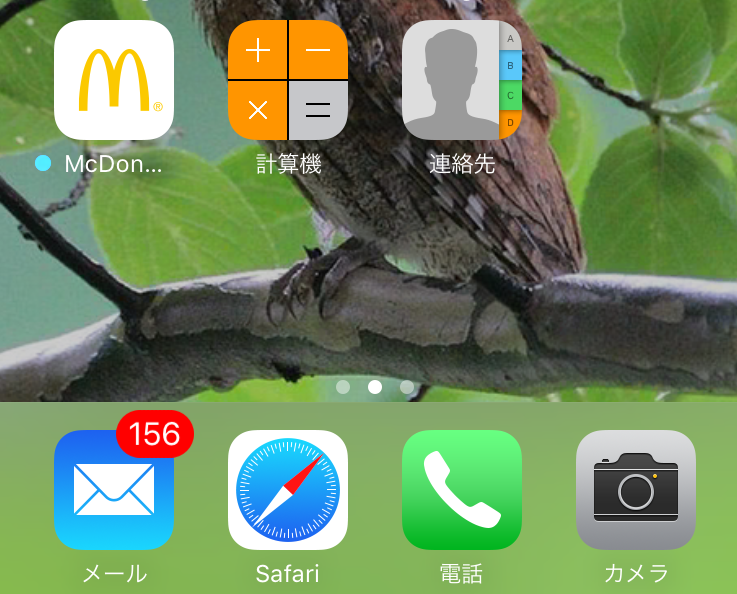
連絡先の「編集」をタップし、
下へスクロールすると、
その中に「誕生日を追加」
という項目があります。
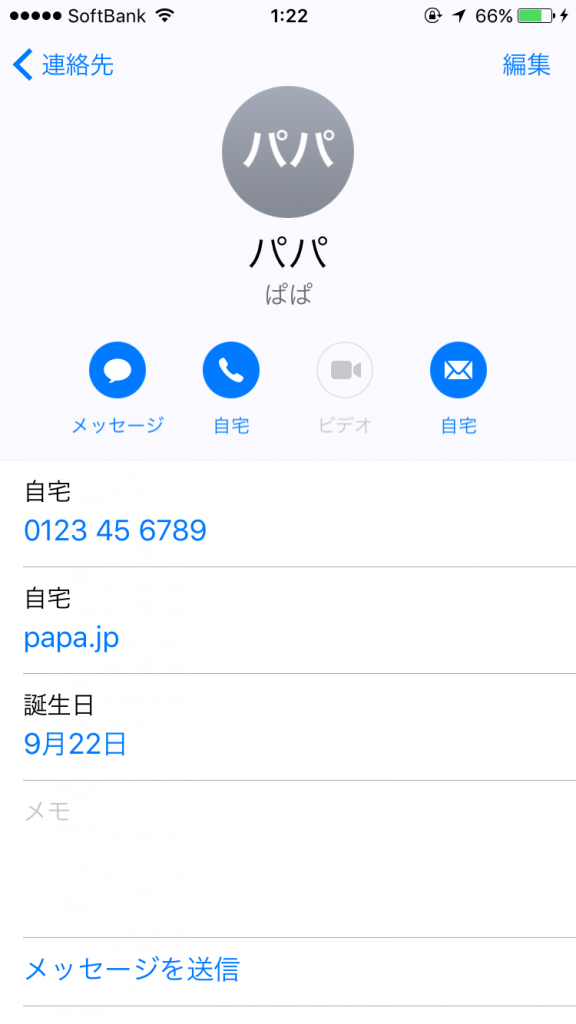
誕生日を入力→完了で連絡先の中に
誕生日が追加されます。
誕生日を追加したら、カレンダーを確認
してみてください。
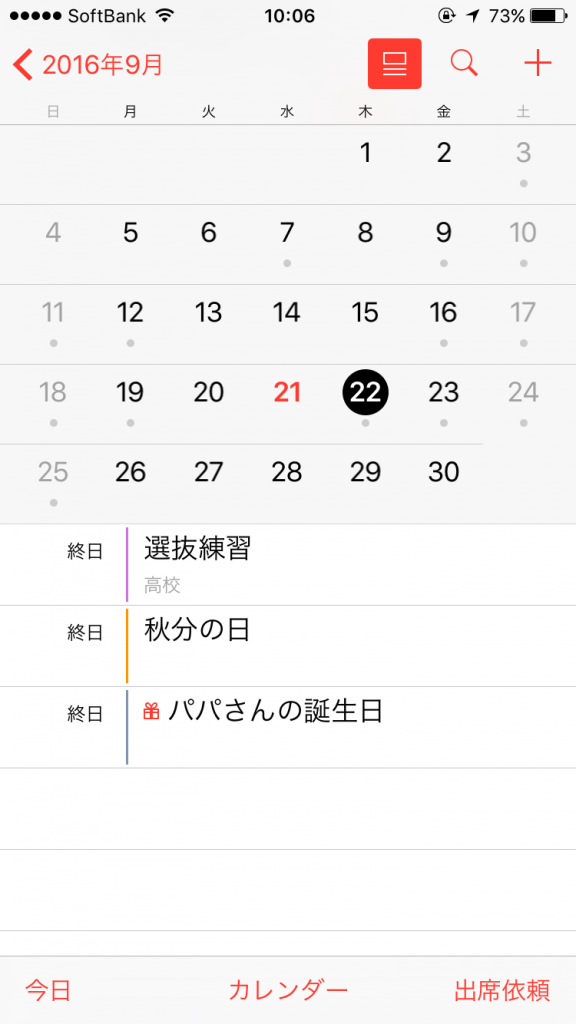
しっかり追加されましたね^^
これで毎年、追加した誕生日が
カレンダーに表示されます!
誕生日を非表示にする方法
逆に誕生日は表示させたくない!
という場合は、連絡先の誕生日を
削除しなくても非表示にすることは
可能です!
カレンダーの表示中で、
画面下の「カレンダー」をタップ
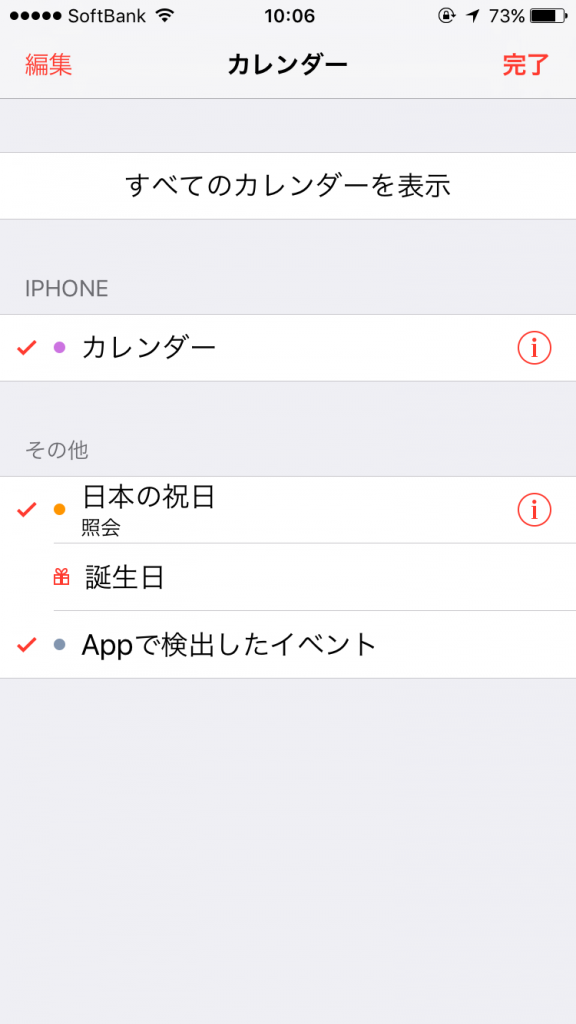
その他の中に「誕生日」という項目が
ありますので、のチェックを外すだけ!
これでカレンダー上に誕生日は
表示されなくなります。
また表示させたくなった時は、再度
チェックを入れるだけでOKです。
iPhoneカレンダーの便利な使い方

カレンダー機能には、誕生日を表示
させるだけでなく、実は様々な方法で
スケジュール管理ができるんです!
iCloudの家族共有で予定を共有
家族共有とは、家族が最大6人まで、
iTunes、iBooks、App Store等で
利用するコンテンツを簡単に共有
できる機能です。
家族共有カレンダーにすると、
家族のカレンダーとしてイベントや
予定を確認、追加、変更できます。
個々に変更した場合も、通知を
することが可能です!
メールからイベントを追加
送られてきたメールに日時が入っていると
リンク機能によって、タップするだけで、
簡単にカレンダーへ予定を追加することが
できます。
乗り換え情報を予定に追加
Yahoo!乗り換え情報とリンク可能で、
経路検索の結果を表示した状態で
「カレンダーに保存」をタップすれば、
そのままイベント追加画面に。
そのまま「追加」を押せば、カレンダーに
ちゃんと乗る区間とその移動時間が
予定に入ります!
通知時間を設定して入力時間を短縮
予定が開始される前にお知らせ通知をする機能。
予定を入力する際に通知時間の設定ができます。
しかし、入力する度に設定するのは面倒なので、
事前に予定入力後、通知時間の設定がされる
ようにしてしまいましょう。
設定→ カレンダー→
デフォルトの通知の時間を開きます。
イベントをタップすると、
イベントの予定時刻から、1週間前まで
の通知が可能になります。
5分刻みでスケジュールを登録
スケジュールを登録する際、
時間を入力しますよね。
この時間を入力する際に、
時間の部分を2回タップするだけで
予定時間を1分刻みから5分刻みに
変更することができます。
タップするごとに切替が可能ですので、
1分単位で管理が必要ない場合は、
5分単位で使用するのも手ですね。
まとめ

いかがでしたか?
誕生日の表示は私もよく
必要ないかなーと思ってました!
が、意外と忘れちゃう場合がよく
あるので、通知はしっかりして、
サプライズの準備はできるように
しています^^
カレンダー機能をぜひ活用してみて
くださいね!